يعد الوضع الآمن طريقة مفيدة لإلغاء تثبيت البرامج المتضاربة أو إصلاح أشياء معينة عندما لا يمكنك القيام بذلك بشكل طبيعي. ولكن ، ماذا لو كنت غير قادر على الدخول في الوضع الآمن ولا يمكنك التمهيد في النظام. فيما يلي الخطوات الموضحة أدناه للتشغيل في النظام عبر الوضع الآمن إذا كنت غير قادر على الدخول إلى نظام التشغيل windows بشكل طبيعي.
خطوات للانتقال إلى الوضع الآمن إذا كنت غير قادر على التمهيد (اختياري)
ملاحظة: - إذا لم تتمكن من التمهيد في نظامك ، فحاول الانتقال إلى شاشة الإصلاح التلقائي باستخدام الخطوات الواردة أدناه.
1. اطفئه حاسوبك.
2. ثم، بداية جهاز الكمبيوتر الخاص بك باستخدام زر الطاقة مرة واحدة.
بمجرد ظهور شيء ما على الشاشة (عادةً ما يكون شعار الشركة المصنعة للكمبيوتر المحمول) ، ما عليك سوى الضغط مع الاستمرار على زر الطاقة لمدة 5 ثوانٍ باستمرار لفرض إيقاف تشغيل جهازك.

3. استمر في تكرار هذه العملية (فرض الإغلاق ثم البدء مرة أخرى) لـ 2–3 مرات حتى ترى شاشة الإصلاح التلقائي.

4. ثم انقر فوق "خيارات متقدمة"في الشاشة التالية.

5. بعد ذلك ، عليك النقر فوق "استكشاف الاخطاء“.
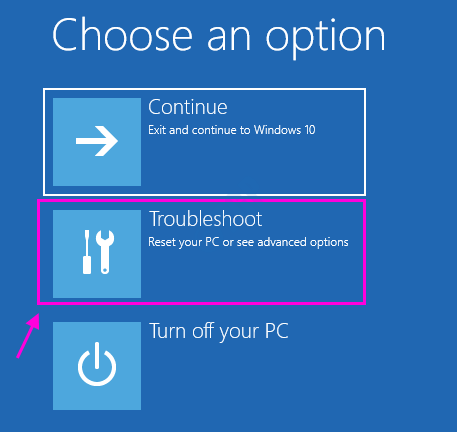
6. ثم ، انقر فوق "خيارات متقدمة“.
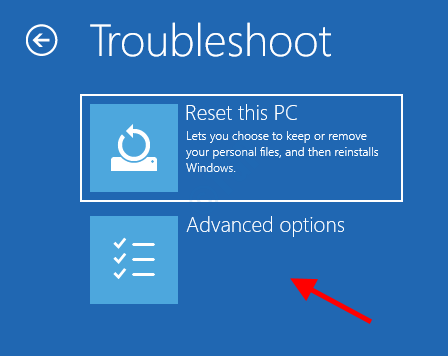
7. للوصول إلى “إعدادات البدء"، انقر عليه.

8. ثم انقر فوق "إعادة تشغيل"لإعادة تشغيل جهاز الكمبيوتر الخاص بك في الوضع الآمن.

فقط اضغط على "استكشاف الاخطاء“.
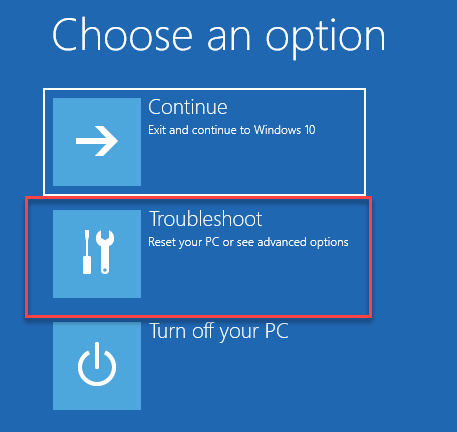
6. بعد ذلك ، اختر "خيارات متقدمة" قائمة.
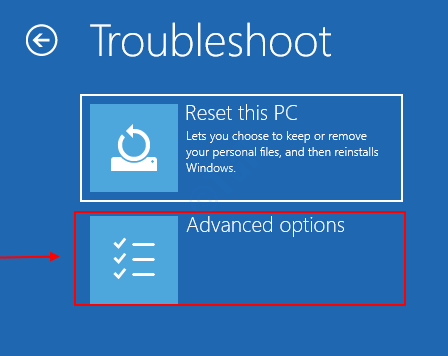
7. ببساطة ، انقر فوق "إعدادات البدء“.
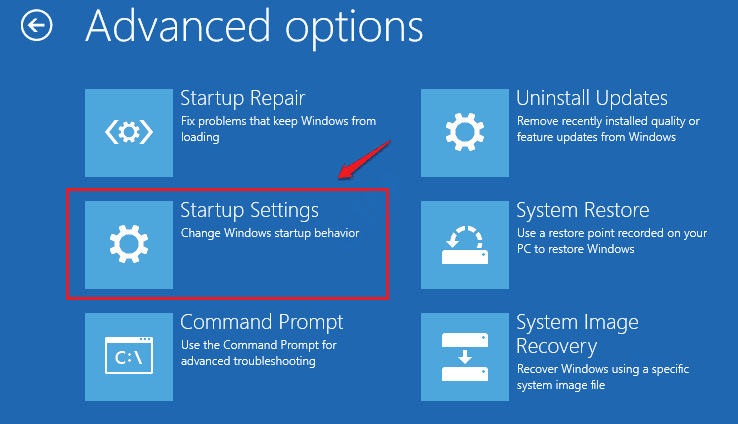
8. أخيرًا لإعادة تشغيل جهازك بالطريقة الصحيحة ، انقر فوق "إعادة تشغيل“.

9. هنا سوف تكتشف الاحتمالات المختلفة لأنواع بدء التشغيل.
10. ثم اضغط F4 من لوحة المفاتيح لتحديد الخيار الذي يقول "تمكين الوضع الآمن“.

قريبًا ، سيتم تشغيل جهاز الكمبيوتر الخاص بك في الوضع الآمن. بمجرد أن يكون في الوضع الآمن ، اتبع الخطوات الواردة أدناه.

